GIELLE SOFTWARE VIALE SANT AGOSTINO VICENZA
|
|
|
- Tiziano Falco
- 6 anni fa
- Visualizzazioni
Transcript
1
2 INDICE 1. PREPARARE LA STAMPANTE (pag.3) 2. CONFIGURAZIONE DELLA STAMPANTE (pag.5) 3. CARICAMENTO DEL RIBBON (pag.6) 4. CARICAMENTO DEL NASTRO (pag.8) 5. LED E TASTI DI FUNZIONE (pag.9) 6. CALIBRAZIONE SENSORI (pag.9) 7. MANUTENZIONE (pag.10) 8. INSTALLARE IL SOFTWARE (pag.11) 9. CREARE UNA NUOVA ETICHETTA (pag.12) 10. CONFIGURARE I PARAMETRI DI STAMPA (pag.18) 11. PARAMETRI PER ETICHETTE ADESIVE BIANCHE O COLORATE (pag.20) 12. PARAMETRI PER ETICHETTE ADESIVE TRASPARENTI (pag.21) 13. PARAMETRI PER ETICHETTE COMPOSIZIONE (pag.22) Guida aggiornata al 07/03/2017 2
3 1 PREPARARE LA STAMPANTE Conservare i materiali di imballo nel caso in cui fosse necessario rispedire la stampante. La scatola contiene: Una stampante Un CD con driver/software per etichettatura per Windows Un sostegno per etichette (anima con diametro da 25mm) Due linguette di fissaggio per il mandrino delle etichette Una anima di carta per il cilindro di riavvolgimento del nastro Due mandrini neri per l alimentazione/riavvolgimento del nastro Un cavo USB Un alimentatore con interruttore automatico. Un cavo di alimentazione Parti della stampante: Veduta esterna 1. Indicatore LED 2. Tasto Feed 3. Linguetta per l apertura della copertura superiore 4. Uscita carta 5. Interrutore d alimentazione (lato destro) 3
4 Veduta interna 1. Coperchio superiore della stampante 2. Mandrino fornitura supporto stampabile 3. Attacco di avvolgimento del nastro 4. Tasto di sblocco della testina 5. Mandrino di riavvolgimento nastro 6. Linguetta di fissaggio 7. Attacco d alimentazione del nastro 8. Rullo della piastra 9. Sensore marcatore 10. Sensore spaziatura 11. Guide 12. Barra del supporto stampabile 13. Mandrino di fornitura nastro 14. Testina della stampante 4
5 Veduta posteriore 1. Connettore alimentazione 2. Alloggio scheda MicroSD 3. Interfaccia RS-232C 4. Interfaccia USB Ingresso posteriore etichette esterne 2 CONFIGURAZIONE DELLA STAMPANTE 1. Collocare la stampante su una superficie piatta e regolare. 2. Accertarsi che il tasto dell alimentazione sia spento. 3. Collegare la stampante al computer con il cavo USB. 4. Collegare il cavo d alimentazione al connettore d alimentazione sul retro della stampante, poi collegare il cavo d alimentazione ad una presa di corrente con appropriata messa a terra. 5
6 3 CARICAMENTO DEL RIBBON 1. Aprire il coperchio della stampante premendo le linguette d apertura copertura superiore su ciascun lato della stampante. 2. Inserire l anima di cartone nel mandrino di riavvolgimento nastro. 3. Prima di inserire il lato sinistro del mandrino di riavvolgimento nastro nel mozzo di riavvolgimento del nastro e poi inserire il lato destro del mandrino di riavvolgimento nastro nel foro sul lato destro del meccanismo nastro. 4. Premere la leva di sblocco per aprire il meccanismo della testina. 5. Inserire il Ribbon nel mandrino. 6
7 6. Inserire per primo il lato sinistro del mandrino nel mozzo di alimentazione del nastro e poi inserire il lato destro del mandrino nel foro sul lato destro del meccanismo nastro. 7. Tirare l estremità iniziale del Ribbon attraverso la testina ed attaccarla all anima di riavvolgimento. 8. Girare il mozzo di riavvolgimento nastro finchè l estremità iniziale del ribbon è ben avvolta e la sezione di ribbon utilizzabile copre la testina della stampante. 9. Ora si può chiudere il meccanismo della testina con entrambe le mani, assicurandosi che sia chiuso in maniera appropriata. Chiudere il coperchio superiore. 7
8 4 CARICAMENTO DEL NASTRO 1. Aprire il coperchio della stampante premendo le linguette d apertura copertura superiore su ciascun lato della stampante 2. Inserire il rotolo del nastro nel mandrino di alimentazione ed usare le due linguette di fissaggio per stabilizzare il rotolo al centro del mandrino. 3. Premere la leva di sblocco per aprire il meccanismo della testina. 4. Far passare il nastro con il lato Stampabile rivolto verso l alto, attraverso la barra ed il sensore del supporto stampabile e collocare la parte iniziale del nastro sul rullo. Spostare le guide per adattarle alla larghezza del nastro. 8
9 5. Ora si può chiudere il meccanismo della testina con entrambe le mani, assicurandosi che sia chiuso in maniera appropriata. Chiudere il coperchio superiore. 5 LED e Tasti di funzione Questa stampante ha un tasto ed un indicatore LED tricolore. Mediante le indicazioni del LED con colori differenti e premendo i tasti, la stampante può fare entrare le etichette, mettere in pausa l attività di stampa, selezionare e calibrare il sensore del supporto cartaceo, stampare il rapporto di self-test della stampante. Resettare la stampante ai valori predefiniti. COLORE DEL LED: Verde (fisso) Verde (lampeggiante) Giallo Rosso (fisso) Rosso (lampeggiante) Si illumina per indicare che il dispositivo è acceso e pronto per l uso. Si illumina quando il sistema sta scaricando i dati dal PC alla memoria, oppure quando la stampante è in stato di pausa. Si illumina per indicare che il sistema sta cancellando i dati della Stampante. Si illumina per indicare che la testina di stampa è aperta. Si illumina quando c è un errore di stampa come coperchio aperto, assenza carta, inceppamento carta, nastro vuoto, errore memoria, ecc 5.1 Funzione dei tasti normali Quando la stampante sta stampando, premere il tasto Feed per sospendere la stampa. Quando è in stato di pausa il Led della stampante lampeggerà di colore verde. Premere di nuovo il tasto per riprendere l attività di stampa. 6 Calibrazione sensori Per calibrare il sensore del segno nero/dello spazio tra etichette bisogna procedere come segue: Spegnere l alimentatore Tenere premuto il tasto Feed, quindi accendere l alimentatore. Rilasciare il tasto quando il LED diventa rosso lampeggiante 9
10 7 Manutenzione TESTINA DI STAMPA Attendere circa 1 minuto dall ultima stampa effettuata, in modo da lasciar raffreddare la testina di stampa. Utilizzando un panno di carta inumidito con alcool, pulire la testina di stampa, andando a strofinare la zona indicata nell immagine, fino alla completa rimozione dei residui di stampa. RULLO Ruotare il rullo (indicato in figura) e pulirlo con un panno che non rilasci impurità, inumidito con alcool, fino alla completa rimozione dello sporco accumulato. 10
11 8 INSTALLARE IL SOFTWARE Inserire CD in dotazione Figura 9 Installazione software Eseguire BarTender Software Setup e portare a termine la procedura di installazione Eseguire Windows Driver Setup; il driver per la stampante SP0 si chiama TSC TA210 Al termine dell installazione del driver stampante, suggeriamo di rinominare la stampante TSC TA210 in SP0 e, se è necessario utilizzarla da altri computer, condividere il driver: N.B.: Se la schermata come in figura 9 non appare in automatico, eseguire manualmente il file Main.htm presente nel CD, oppure eseguire manualmente i file: D:\BarTender\BT93_2716_UL_TSC.exe (programma BarTender UltraLite) D:\Driver\DriverWizard.exe (installazione driver stampante) 11
12 9 CREARE UNA NUOVA ETICHETTA Aprire BarTender 12
13 In alto compaiono questi strumenti Bisogna fare click sullo strumento e poi fare click sull etichetta a centro pagina per poterlo utilizzare Questo strumento serve per inserire una riga di testo nell etichetta. Quando si clicca sull etichetta vuota compare la scritta: Clicca sopra questa scritta per modificarla e inserire la dicitura che vuoi: 13
14 Poi diventa: Formatta il testo utilizzando la barra strumenti: Dopo queste variazioni la casella di testo diventa: Questo strumento serve per inserire i codici a barre. Dopo aver inserito il codice a barre nell etichetta, fare doppio click sul codice a barre per impostare dimensione delle barre, dimensione dei numeri, stile, tipo di codice (EAN13, UPC, CODE39, etc.) tramite la seguente pagina di parametri: 14
15 Serve per inserire immagini nell etichetta; Es. Importazione di immagini dei simboli di lavaggio da inserire nell etichetta (se non si ha acquistato nessun carattere da TEXLABEL) N.B. per una maggiore qualità di stampa, consigliamo di inserire immagini in bianco e nero; in caso vogliate inserire immagini a colori o a scala di grigi, il risultato in fase di stampa non sarà soddisfacente; in fase di stampa (Vedi punto 4) esiste una apposita sezione per regolare la qualità delle immagini a colori o scala di grigi. 15
16 Serve per inserire righe, quadri, rettangoli, cerchi, ellissi; N.B. PER INSERIRE NELL ETICHETTA I SIMBOLI DI LAVAGGIO, PER ESEMPIO F b W Y L R r h d n BISOGNA INSERIRE UNA CASELLA DI TESTO SELEZIONANDO IL TIPO DI CARATTERE, AD ESEMPIO: FACENDO RIFERIMENTO ALLA MAPPA CARATTERI TEXLABEL - ISO ALLA SEGUENTE TABELLA (OGNI SIMBOLO CORRISPONDE A UN CARATTERE). TEXLABEL - ISO I caratteri TEXLABEL sono acquistabili anche in un secondo momento contattando Gielle Software. 16
17 Caratteri TEXLABEL acquistabili separatamente: TEXLABEL - ISO TEXLABEL JIS TEXLABEL KR TEXLABEL ASTM 17
18 10 CONFIGURARE I PARAMETRI DI STAMPA Premendo il tasto di stampa nella barra in alto, si apre questa pagina: Se la stampante non è stata ancora abilitata, cliccare in impostazioni avanzate stampante e driver nel menù Amministrazione (vedi immagine sottostante) e poi selezionare la stampante per etichette SP0 18
19 Indica il numero di etichette che vuoi stampare. Premere per stampare le etichette. Consigliamo di selezionare sempre il secondo dei seguenti 3 parametri: In caso venga premuta erroneamente la terza opzione, l etichetta verrà stampata con caratteri diversi da quelli impostati a video. Per rimediare a questo errore, andare nella sezione Prestazioni del menù di stampa, e annerire la casella Avvisa se si utilizzano font TrueType Prima di procedere, è comunque necessario leggere ciò che segue per far capire alla stampante che tipo di materiali sta caricando. Premere il tasto,che si trova nella finestra di stampa, si aprirà questa pagina: 19
20 11 - PARAMETRI PER ETICHETTE ADESIVE BIANCHE O COLORATE Se dopo la stampa, l etichetta non si allinea esattamente nel punto dello strappo, è possibile regolare il parametro aggiungendo o togliendo (segno meno) 1 o più millimetri. 20
21 12 - PARAMETRI PER ETICHETTE ADESIVE TRASPARENTI Se dopo la stampa, l etichetta non si allinea esattamente nel punto dello strappo, è possibile regolare il parametro aggiungendo o togliendo (segno meno) 1 o più millimetri. 21
22 13 - PARAMETRI PER ETICHETTE COMPOSIZIONE 22
23 Raccomandiamo di lasciare in bianco (non stampato) almeno il primo centimetro della parte superiore dell etichetta, spazio necessario per cucire l etichetta nel capo di abbigliamento. Raccomandiamo inoltre di impostare il seguente parametro (Verticale 180 ), in modo che l etichetta fuoriesca dalla stampante con la parte non stampata 23
24 In questo caso consigliamo inoltre di inserire una riga nera orizzontale (Lo strumento da utilizzare è e il risultato è ) nell estremità bassa dell etichetta, in modo da fare da segno per il taglio con la forbice. Poi regolare i seguenti parametri, in funzione del tipo di nastro che si sta per stampare: In generale, maggiore è la Velocità di stampa, minore è la qualità (definizione) di stampa. Intensità è la temperatura con la quale la testina trasferisce termicamente l inchiostro (si chiama anche ribbon, foil, film) sul nastro da stampare. Sono disponibili presso Gielle Software, Ribbon in cera, cera/resina e resina con una vasta scelta di misure e colori a seconda delle vostre esigenze, in pronta consegna e senza minimo d ordine. Maggiore è l intensità e più marcata è la stampa. Troppa intensità porta a 3 effetti sgraditi: l inchiostro può sbavare, l etichetta può incollarsi al ribbon anziché fuoriuscire dalla stampante, e la testina di stampa si usura più in fretta. Minore è l intensità e più sbiadite vengono le scritte. 24
25 Bisogna trovare la giusta intensità in funzione del risultato che si vuole ottenere (scritte grandi, piccole, disegni, loghi, forme geometriche, etc.). Consigliamo di provare a stampare con bassa intensità e poi aumentarla fino a quando non si ottiene un risultato soddisfacente (etichetta stampata con buona nitidezza, senza problemi di sbavature o incollamento) In questa pagina si trovano tre tipologie di nastro (Nastri Raso, Nastri Poliestere, Nastri Nylon/Poliammide) in ogni sezione è possibile vedere alcuni esempi di etichette composizione da noi stampate; in basso a ciascuna etichetta si può leggere il codice del nastro. Un esempio è riportato a bordo pagina: Nastro NR1 Indicativamente, il nylon (poliammide) va stampato a temperatura bassa (2-5), mentre il raso e il poliestere richiedono temperature più elevate (7 13). La stampante SP0 è già predisposta per la stampa automatica di etichette tramite il software TEXLABEL e il gestionale DUEMILA MODA, acquistabile presso GIELLE SOFTWARE Per qualsiasi ulteriore informazione o assistenza, contattare il servizio clienti Gielle Software info@texlabel.eu 25
GIELLE SOFTWARE VIALE SANT AGOSTINO VICENZA
 INDICE 1. PREPARARE LA STAMPANTE (pag.3) 2. CARICARE IL RIBBON (pag.5) 3. CARICARE IL NASTRO DI ETICHETTE (pag.6) 4. INSTALLARE IL SOFTWARE (pag.7) 5. CREARE UNA NUOVA ETICHETTA (pag.8) 6. CONFIGURARE
INDICE 1. PREPARARE LA STAMPANTE (pag.3) 2. CARICARE IL RIBBON (pag.5) 3. CARICARE IL NASTRO DI ETICHETTE (pag.6) 4. INSTALLARE IL SOFTWARE (pag.7) 5. CREARE UNA NUOVA ETICHETTA (pag.8) 6. CONFIGURARE
GIELLE SOFTWARE VIALE SANT AGOSTINO VICENZA
 INDICE 1. PREPARARE LA STAMPANTE (pag.3) 2. CONFIGURAZIONE DELLA STAMPANTE (pag.6) 3. ACCENSIONE DELLA STAMPANTE (pag.6) 4. APRIRE LA STAMPANTE (pag.6) 5. CARICAMENTO DEL RIBBON (pag.7) 6. CARICAMENTO
INDICE 1. PREPARARE LA STAMPANTE (pag.3) 2. CONFIGURAZIONE DELLA STAMPANTE (pag.6) 3. ACCENSIONE DELLA STAMPANTE (pag.6) 4. APRIRE LA STAMPANTE (pag.6) 5. CARICAMENTO DEL RIBBON (pag.7) 6. CARICAMENTO
Guida per l'utente V SP1 SP
 Guida per l'utente V. 17.0918 SP1 SP3 www.texlabel.eu info@texlabel.eu +39 0444 287026 SOMMARIO PREPARARE LA STAMPANTE... 3 INSTALLAZIONE... 5 INSTALLAZIONE NASTRI... 6 UTILIZZO DEL SOFTWARE Cablabel S3
Guida per l'utente V. 17.0918 SP1 SP3 www.texlabel.eu info@texlabel.eu +39 0444 287026 SOMMARIO PREPARARE LA STAMPANTE... 3 INSTALLAZIONE... 5 INSTALLAZIONE NASTRI... 6 UTILIZZO DEL SOFTWARE Cablabel S3
ICONOLOGY VIALE SANT AGOSTINO 609 36100 VICENZA 0444 287026 WWW.ICONOLOGY.IT INFO@ICONOLOGY.IT
 1 STAMPANTE SPECIFICA PER ETICHETTE PER ABBIGLIAMENTO Stampa su raso, poliammide, nylon, taffetà, tessuto non tessuto, poliestere, pvc, materiali sintetici, carta adesiva, cartoncino, trasparente, argentato,
1 STAMPANTE SPECIFICA PER ETICHETTE PER ABBIGLIAMENTO Stampa su raso, poliammide, nylon, taffetà, tessuto non tessuto, poliestere, pvc, materiali sintetici, carta adesiva, cartoncino, trasparente, argentato,
Stampante termica diretta portatile. Guida rapida
 Stampante termica diretta portatile Guida rapida ii Indice Cenni preliminari... 1 Vista frontale... 1 Vista posteriore... 2 Installazione della batteria... 2 Utilizzo della cinghia... 3 Caricamento dei
Stampante termica diretta portatile Guida rapida ii Indice Cenni preliminari... 1 Vista frontale... 1 Vista posteriore... 2 Installazione della batteria... 2 Utilizzo della cinghia... 3 Caricamento dei
STAMPANTE ELECTRA MANUALE UTENTE METEOR S.R.L. VIA DELLE MACCHINE, SPINEA (VENEZIA) ITALY
 STAMPANTE ELECTRA MANUALE UTENTE METEOR S.R.L. VIA DELLE MACCHINE, 24 30038 SPINEA (VENEZIA) ITALY Tel. ++390415412600 Fax ++390415412231 E-Mail meteor@meteorbarcode.it Internet www.meteorbarcode.it 1
STAMPANTE ELECTRA MANUALE UTENTE METEOR S.R.L. VIA DELLE MACCHINE, 24 30038 SPINEA (VENEZIA) ITALY Tel. ++390415412600 Fax ++390415412231 E-Mail meteor@meteorbarcode.it Internet www.meteorbarcode.it 1
+ + PLOT LABEL. Installazione della stampante termica Rolly1000 su Windows XP
 1 07 I 106 RE GA OR A LA STAMPANTE NON CO LLE Inserire il CD nel computer. Attendere qualche secondo, la procedura d installazione partirà automaticamente. Installazione della stampante termica Rolly1000
1 07 I 106 RE GA OR A LA STAMPANTE NON CO LLE Inserire il CD nel computer. Attendere qualche secondo, la procedura d installazione partirà automaticamente. Installazione della stampante termica Rolly1000
Rev. 1.0 Pag. 1 di 21 12/04/2016 INDICE
 Rev. 1.0 Pag. 1 di 21 12/04/2016 INDICE INSTALLAZIONE E CONFIGURAZIONE ZEBRA GK420T... 2 INSTALLAZIONE DRIVER WINDOWS7... 3 RISOLUZIONE PROBLEMI... 13 Rev. 1.0 Pag. 2 di 21 12/04/2016 INSTALLAZIONE E CONFIGURAZIONE
Rev. 1.0 Pag. 1 di 21 12/04/2016 INDICE INSTALLAZIONE E CONFIGURAZIONE ZEBRA GK420T... 2 INSTALLAZIONE DRIVER WINDOWS7... 3 RISOLUZIONE PROBLEMI... 13 Rev. 1.0 Pag. 2 di 21 12/04/2016 INSTALLAZIONE E CONFIGURAZIONE
Italiano. Installazione della Lexmark Forms Printer Series 2400/ Guida di riferimento rapido. Contenuto della confezione
 Installazione della Lexmark Forms Printer Series 2400/ Guida di riferimento rapido Contenuto della confezione Guida di riferimento rapido per l'installazione della stampante Guida per l'utente Scheda di
Installazione della Lexmark Forms Printer Series 2400/ Guida di riferimento rapido Contenuto della confezione Guida di riferimento rapido per l'installazione della stampante Guida per l'utente Scheda di
ZE500 Guida rapida. Orientamento del motore di stampa
 Fare riferimento a questa guida per l'utilizzo quotidiano del motore di stampa. Per informazioni più dettagliate, consultare la Guida per l'utente. Orientamento del motore di stampa I motori di stampa
Fare riferimento a questa guida per l'utilizzo quotidiano del motore di stampa. Per informazioni più dettagliate, consultare la Guida per l'utente. Orientamento del motore di stampa I motori di stampa
ADSL Modem :: Ericsson B-Quick (HM120d)
 ADSL Modem :: Ericsson B-Quick (HM120d) 1. Introduzione www.ericsson.com Il modem ADSL HM120d consente connessioni ai servizi in banda larga usando una normale linea telefonica. Supporta connessioni in
ADSL Modem :: Ericsson B-Quick (HM120d) 1. Introduzione www.ericsson.com Il modem ADSL HM120d consente connessioni ai servizi in banda larga usando una normale linea telefonica. Supporta connessioni in
Problemi di stampa. Qualità di stampa. Alimentazione della carta
 Alcuni problemi sono di facile risoluzione. Se la stampante non risponde, verificare che: la stampante sia accesa; il cavo di alimentazione sia inserito; gli altri dispositivi elettrici siano collegati
Alcuni problemi sono di facile risoluzione. Se la stampante non risponde, verificare che: la stampante sia accesa; il cavo di alimentazione sia inserito; gli altri dispositivi elettrici siano collegati
GUIDA STAMPANTI DATAMAX I BACKFEED
 GUIDA STAMPANTI DATAMAX I- 4208 - BACKFEED - CONFIGURAZIONE BACKFEED Procedura per personalizzare il giusto avanzamento dell etichetta nella posizione di pre- taglio, direttamente dal software della stampante:
GUIDA STAMPANTI DATAMAX I- 4208 - BACKFEED - CONFIGURAZIONE BACKFEED Procedura per personalizzare il giusto avanzamento dell etichetta nella posizione di pre- taglio, direttamente dal software della stampante:
Volume di fornitura Componenti dello scanner
 Volume di fornitura Scanner ImageBox Istruzioni per l'installazione rapida, stampate Cavo USB 2.0 Software su DVD-ROM (driver per scanner CyberView CS e Adobe Photoshop Elements 5.0) Adattatori (rispettivamente
Volume di fornitura Scanner ImageBox Istruzioni per l'installazione rapida, stampate Cavo USB 2.0 Software su DVD-ROM (driver per scanner CyberView CS e Adobe Photoshop Elements 5.0) Adattatori (rispettivamente
ZT210/ZT220/ZT230 Guida rapida
 ZT210/ZT220/ZT230 Guida rapida Fare riferimento a questa guida per l utilizzo quotidiano della printer. Per informazioni più dettagliate, consultare la Guida per l utente. Componenti della Printer Nella
ZT210/ZT220/ZT230 Guida rapida Fare riferimento a questa guida per l utilizzo quotidiano della printer. Per informazioni più dettagliate, consultare la Guida per l utente. Componenti della Printer Nella
PF8t nuova versione ISTRUZIONI OPERATIVE PER L INSTALLAZIONE DELLA STAMPANTE PF8T SU S. O. WINDOWS XP. MU.xx Rev. Pag. 1 di 15 03/11/2009
 MU.xx Rev. Pag. 1 di 15 03/11/2009 ISTRUZIONI OPERATIVE PER L INSTALLAZIONE DELLA STAMPANTE PF8T SU S. O. WINDOWS XP Inserire il cd-rom, NON collegare la stampante al PC. Selezionare la stampante PF8 Desktop
MU.xx Rev. Pag. 1 di 15 03/11/2009 ISTRUZIONI OPERATIVE PER L INSTALLAZIONE DELLA STAMPANTE PF8T SU S. O. WINDOWS XP Inserire il cd-rom, NON collegare la stampante al PC. Selezionare la stampante PF8 Desktop
Versione Italiana. Introduzione. Contenuto della confezione. Importante! WC002 Sweex USB Webcam 100K with Microphone
 WC002 Sweex USB Webcam 100K with Microphone Introduzione Per prima cosa desideriamo ringraziarla vivamente per l acquisto della Sweex USB Webcam 100K with Microphone, la webcam che le renderà estremamente
WC002 Sweex USB Webcam 100K with Microphone Introduzione Per prima cosa desideriamo ringraziarla vivamente per l acquisto della Sweex USB Webcam 100K with Microphone, la webcam che le renderà estremamente
PS600. Digital Visualizer. Guida Rapida Di Inizio
 PS600 Digital Visualizer Guida Rapida Di Inizio Italiano - 1 1. Contenuto del prodotto (10 componenti) PS600 Guida introduttiva Manuale utente & CD Cavo S-Video Cavo di alimentazione Cavo USB Cavo C-Video
PS600 Digital Visualizer Guida Rapida Di Inizio Italiano - 1 1. Contenuto del prodotto (10 componenti) PS600 Guida introduttiva Manuale utente & CD Cavo S-Video Cavo di alimentazione Cavo USB Cavo C-Video
PowerFATT Modulo di vendita al banco e. Stampa su dispositivi fiscali
 PowerFATT Modulo di vendita al banco e Stampa su dispositivi fiscali Il software PowerFATT comprende un modulo di vendita al banco con il quale è possibile vendere gli articoli inseriti, come con un normale
PowerFATT Modulo di vendita al banco e Stampa su dispositivi fiscali Il software PowerFATT comprende un modulo di vendita al banco con il quale è possibile vendere gli articoli inseriti, come con un normale
Guida di Installazione Rapida. Documento n.: Synology_QIG_4bay2_
 Guida di Installazione Rapida Documento n.: Synology_QIG_4bay2_20100514 ISTRUZIONI PER LA SICUREZZA Leggere accuratamente le presenti avvertenze ed istruzioni prima dell uso e conservarle per riferimenti
Guida di Installazione Rapida Documento n.: Synology_QIG_4bay2_20100514 ISTRUZIONI PER LA SICUREZZA Leggere accuratamente le presenti avvertenze ed istruzioni prima dell uso e conservarle per riferimenti
Funzione fax. Tramite il pannello di controllo. 2 Nella schermata iniziale, toccare Fax, quindi immettere le informazioni necessarie.
 Guida rapida Copia Esecuzione di copie 1 Caricare un documento originale nel vassoio dell'adf o sul vetro dello scanner. Note: Per evitare che l'immagine venga tagliata, assicurarsi che il formato del
Guida rapida Copia Esecuzione di copie 1 Caricare un documento originale nel vassoio dell'adf o sul vetro dello scanner. Note: Per evitare che l'immagine venga tagliata, assicurarsi che il formato del
Installazione HW interfaccia MIND e lettore di di schede magnetiche Jarltech su ir3100c e ir5800c
 Installazione HW interfaccia MIND e lettore di di schede magnetiche Jarltech su ir3100c e ir5800c Lo scopo della seguente procedura è quello di illustrare come installare il MIND (Modular Identification
Installazione HW interfaccia MIND e lettore di di schede magnetiche Jarltech su ir3100c e ir5800c Lo scopo della seguente procedura è quello di illustrare come installare il MIND (Modular Identification
WÖHLER. Stampante rapida TD 600. Wöhler Italia srl Piazza Mazzini Bolzano - Tel Fax
 Stampante rapida TD 600 WÖHLER Wöhler Italia srl Piazza Mazzini 12 39100 Bolzano - Tel. 0471 402422 Fax. 0471 406099 gpu@woehler.it www.woehler.it 1 Impiego: Il Wöhler TD 600 è una stampante rapida a carta
Stampante rapida TD 600 WÖHLER Wöhler Italia srl Piazza Mazzini 12 39100 Bolzano - Tel. 0471 402422 Fax. 0471 406099 gpu@woehler.it www.woehler.it 1 Impiego: Il Wöhler TD 600 è una stampante rapida a carta
Rev. 0 Pag. 1 di 17 19/11/2012 INDICE INSTALLAZIONE E CONFIGURAZIONE ZEBRA GK420T... 2 INSTALLAZIONE DRIVER WINDOWS RISOLUZIONE PROBLEMI...
 Rev. 0 Pag. 1 di 17 19/11/2012 INDICE INSTALLAZIONE E CONFIGURAZIONE ZEBRA GK420T... 2 INSTALLAZIONE DRIVER WINDOWS7... 3 RISOLUZIONE PROBLEMI... 13 Rev. 0 Pag. 2 di 17 19/11/2012 INSTALLAZIONE E CONFIGURAZIONE
Rev. 0 Pag. 1 di 17 19/11/2012 INDICE INSTALLAZIONE E CONFIGURAZIONE ZEBRA GK420T... 2 INSTALLAZIONE DRIVER WINDOWS7... 3 RISOLUZIONE PROBLEMI... 13 Rev. 0 Pag. 2 di 17 19/11/2012 INSTALLAZIONE E CONFIGURAZIONE
Stampante HP DeskJet 720C Series. Sette semplici passaggi per installare la stampante
 Stampante HP DeskJet 720C Series Sette semplici passaggi per installare la stampante Congratulazioni per l acquisto della stampante HP DeskJet 720C Series! Ecco il contenuto della scatola. Se manca qualcosa,
Stampante HP DeskJet 720C Series Sette semplici passaggi per installare la stampante Congratulazioni per l acquisto della stampante HP DeskJet 720C Series! Ecco il contenuto della scatola. Se manca qualcosa,
MBD-R100 Guida rapida alla configurazione del Modem Router/Wireless gatway Huawei B660/B683 (VERSIONE CON E SENZA USCITA RJ11 PER TEL.
 MBD-R100 Guida rapida alla configurazione del Modem Router/Wireless gatway Huawei B660/B683 (VERSIONE CON E SENZA USCITA RJ11 PER TEL. ANALOGICO) 1) Inserire la (U)SIM card nel router (utilizzare lo slot
MBD-R100 Guida rapida alla configurazione del Modem Router/Wireless gatway Huawei B660/B683 (VERSIONE CON E SENZA USCITA RJ11 PER TEL. ANALOGICO) 1) Inserire la (U)SIM card nel router (utilizzare lo slot
ThinkPad G40 Series. Elenco di controllo per il disimballaggio. Guida all installazione. Numero parte: 92P1525
 Numero parte: 92P1525 ThinkPad G40 Series Guida all installazione Elenco di controllo per il disimballaggio Grazie per aver acquistato l elaboratore IBM ThinkPad G40 Series. Verificare che tutti i componenti
Numero parte: 92P1525 ThinkPad G40 Series Guida all installazione Elenco di controllo per il disimballaggio Grazie per aver acquistato l elaboratore IBM ThinkPad G40 Series. Verificare che tutti i componenti
WC030 Sweex Webcam 300K with Microphone USB. Nel caso manchi anche uno solo dei componenti su riportati, si rivolga al suo punto vendita.
 WC030 Sweex Webcam 300K with Microphone USB Introduzione Per prima cosa desideriamo ringraziarla vivamente per l acquisto della Sweex USB Webcam 300K with Microphone, la webcam che le renderà estremamente
WC030 Sweex Webcam 300K with Microphone USB Introduzione Per prima cosa desideriamo ringraziarla vivamente per l acquisto della Sweex USB Webcam 300K with Microphone, la webcam che le renderà estremamente
APVE in Rete Modulo 8 Excel nozioni di base e esercitazioni su economia domestica
 APVE in Rete Modulo 8 Excel nozioni di base e esercitazioni su economia domestica Programma di formazione informatica per i soci Apve di Roma maggio 2017 Argomenti Cosa è excel Come avviare il sistema
APVE in Rete Modulo 8 Excel nozioni di base e esercitazioni su economia domestica Programma di formazione informatica per i soci Apve di Roma maggio 2017 Argomenti Cosa è excel Come avviare il sistema
Contenuto della confezione. Elenco dei termini. Powerline Adapter
 Powerline Adapter Importante! Non esporre lo Powerline Adapter a temperature estreme. Non lasciare l apparecchio alla luce diretta del sole o in prossimità di elementi di riscaldamento. Non utilizzare
Powerline Adapter Importante! Non esporre lo Powerline Adapter a temperature estreme. Non lasciare l apparecchio alla luce diretta del sole o in prossimità di elementi di riscaldamento. Non utilizzare
Ci congratuliamo per il vostro acquisto del nuovo USB. Tester, uno strumento dedicato a coloro che devono
 Soluzioni MANUALE IT UTENTE Contenuto : 1 x USB Tester 1 x USB Printer Cable 1 x USB MiniUSB Cable 1 x Secure Digital Ci congratuliamo per il vostro acquisto del nuovo USB Tester, uno strumento dedicato
Soluzioni MANUALE IT UTENTE Contenuto : 1 x USB Tester 1 x USB Printer Cable 1 x USB MiniUSB Cable 1 x Secure Digital Ci congratuliamo per il vostro acquisto del nuovo USB Tester, uno strumento dedicato
Risoluzione dei problemi di stampa
 di stampa 1 Il display del pannello operatore è vuoto o contiene solo simboli di diamanti. La prova automatica della stampante non è riuscita. Spegnere la stampante, attendere circa dieci secondi, quindi
di stampa 1 Il display del pannello operatore è vuoto o contiene solo simboli di diamanti. La prova automatica della stampante non è riuscita. Spegnere la stampante, attendere circa dieci secondi, quindi
Cassetti. Stampante laser Phaser Contenuto della sezione:
 Stampante laser Phaser 4400 Cassetti Contenuto della sezione: Caricamento della carta nel cassetto 1, 2 o 3, andare a pagina 3. Caricamento della carta nel cassetto multiuso, andare a pagina 7. Caricamento
Stampante laser Phaser 4400 Cassetti Contenuto della sezione: Caricamento della carta nel cassetto 1, 2 o 3, andare a pagina 3. Caricamento della carta nel cassetto multiuso, andare a pagina 7. Caricamento
Video Scrittura (MS Word) Lezione 3 Formattazione e Stampa documenti
 Video Scrittura (MS Word) Lezione 3 Formattazione e Stampa documenti Formattazione di un documento La formattazione di un documento consente di migliorare l impaginazione del testo e di dare al al documento
Video Scrittura (MS Word) Lezione 3 Formattazione e Stampa documenti Formattazione di un documento La formattazione di un documento consente di migliorare l impaginazione del testo e di dare al al documento
Nozioni di base sulla stampa
 Nozioni di base sulla stampa Questo argomento include le seguenti sezioni: "Caricamento della carta nel cassetto 1 (MPT) per la stampa su un solo lato" a pagina 2-9 "Caricamento della carta nei cassetti
Nozioni di base sulla stampa Questo argomento include le seguenti sezioni: "Caricamento della carta nel cassetto 1 (MPT) per la stampa su un solo lato" a pagina 2-9 "Caricamento della carta nei cassetti
Guida per l'installazione dell'hardware
 Apertura della confezione Rimuovere tutti i materiali protettivi. Le istruzioni del presente manuale si riferiscono a un modello simile. È possibile che si notino differenze rispetto al modello in uso,
Apertura della confezione Rimuovere tutti i materiali protettivi. Le istruzioni del presente manuale si riferiscono a un modello simile. È possibile che si notino differenze rispetto al modello in uso,
T E S T I E S T A M P E 1
 1 TESTI E STAMPE 2 Come operare con il testo? 3 In Windows abbiamo due possibilità: 1. BLOCCO NOTE 2. WORD PAD 4 BLOCCO NOTE è utile a leggere i file con estensione.txt Per aprirlo: Start Tutti i programmi
1 TESTI E STAMPE 2 Come operare con il testo? 3 In Windows abbiamo due possibilità: 1. BLOCCO NOTE 2. WORD PAD 4 BLOCCO NOTE è utile a leggere i file con estensione.txt Per aprirlo: Start Tutti i programmi
PS400. Digital Visualizer. Guida Rapida Di Inizio
 PS400 Digital Visualizer Guida Rapida Di Inizio Italiano - 1 1. Contenuto del prodotto (9 componenti) PS400 Guida introduttiva Manuale utente Download Card Cavo di alimentazione Cavo USB Cavo C-Video Cavo
PS400 Digital Visualizer Guida Rapida Di Inizio Italiano - 1 1. Contenuto del prodotto (9 componenti) PS400 Guida introduttiva Manuale utente Download Card Cavo di alimentazione Cavo USB Cavo C-Video Cavo
LASERJET PRO 400 MFP. Guida di riferimento rapido M425
 LASERJET PRO 400 MFP Guida di riferimento rapido M425 Ottimizzazione della qualità di copia Sono disponibili le impostazioni di qualità di copia seguenti: Selezione auto: utilizzare questa impostazione
LASERJET PRO 400 MFP Guida di riferimento rapido M425 Ottimizzazione della qualità di copia Sono disponibili le impostazioni di qualità di copia seguenti: Selezione auto: utilizzare questa impostazione
Guida per l'installazione dell'hardware
 Apertura della confezione Rimuovere tutti i materiali protettivi. Le istruzioni del presente manuale si riferiscono a un modello simile. È possibile che si notino differenze rispetto al modello in uso,
Apertura della confezione Rimuovere tutti i materiali protettivi. Le istruzioni del presente manuale si riferiscono a un modello simile. È possibile che si notino differenze rispetto al modello in uso,
PROCEDURA DI INSTALLAZIONE DRIVER WINDOWS 7 (32 O 64 BIT) N-Com Wizard 2.0 (o superiore)
 PROCEDURA DI INSTALLAZIONE DRIVER WINDOWS 7 (32 O 64 BIT) N-Com Wizard 2.0 (o superiore) PREMESSA: Per installare i driver corretti è necessario sapere se il tipo di sistema operativo utilizzato è a 32
PROCEDURA DI INSTALLAZIONE DRIVER WINDOWS 7 (32 O 64 BIT) N-Com Wizard 2.0 (o superiore) PREMESSA: Per installare i driver corretti è necessario sapere se il tipo di sistema operativo utilizzato è a 32
Da quali parti è composto un sistema operativo?
 Windows Da quali parti è composto un sistema operativo? Supervisore Gestisce i componenti hardware del sistema, interpreta ed esegue i comandi dell utente, si occupa di caricare ed eseguire gli altri programmi
Windows Da quali parti è composto un sistema operativo? Supervisore Gestisce i componenti hardware del sistema, interpreta ed esegue i comandi dell utente, si occupa di caricare ed eseguire gli altri programmi
Formazione a Supporto dell Inserimento Lavorativo. Elementi di Word avanzato. Docente Franchini Gloria
 Formazione a Supporto dell Inserimento Lavorativo Elementi di Word avanzato Docente Franchini Gloria Impostare i punti di tabulazione Sul righello sono impostati vari punti di Tabulazione. Esistono cinque
Formazione a Supporto dell Inserimento Lavorativo Elementi di Word avanzato Docente Franchini Gloria Impostare i punti di tabulazione Sul righello sono impostati vari punti di Tabulazione. Esistono cinque
Xi4 /RXi4 Guida rapida
 Xi4 /RXi4 Guida rapida Fare riferimento a questa guida per l'utilizzo quotidiano della stampante. Per informazioni più dettagliate, consultare la Guida per l'utente. Componenti della stampante Nella Figura
Xi4 /RXi4 Guida rapida Fare riferimento a questa guida per l'utilizzo quotidiano della stampante. Per informazioni più dettagliate, consultare la Guida per l'utente. Componenti della stampante Nella Figura
CardioChek Link Manuale d'uso
 CardioChek Link Manuale d'uso CardioChek Link Manuale d'uso Questo programma software è compatibile con i sistemi operativi Microsoft Windows 7, Windows 8.X, Vista A. Utilizzo previsto CardioChek Link
CardioChek Link Manuale d'uso CardioChek Link Manuale d'uso Questo programma software è compatibile con i sistemi operativi Microsoft Windows 7, Windows 8.X, Vista A. Utilizzo previsto CardioChek Link
Guida di installazione del driver FAX L
 Italiano Guida di installazione del driver FAX L User Software CD-ROM.................................................................. 1 Driver e software.................................................................................
Italiano Guida di installazione del driver FAX L User Software CD-ROM.................................................................. 1 Driver e software.................................................................................
ACCESSORIO PANNELLO CONTROLLO REMOTO
 ACCESSORIO PANNELLO CONTROLLO REMOTO Questa istruzione è parte integrante del libretto dell'apparecchio sul quale viene installato l'accessorio. A tale libretto si rimanda per le AVVERTENZE GENERALI e
ACCESSORIO PANNELLO CONTROLLO REMOTO Questa istruzione è parte integrante del libretto dell'apparecchio sul quale viene installato l'accessorio. A tale libretto si rimanda per le AVVERTENZE GENERALI e
GUIDA ALL USO.
 GUIDA ALL USO www.click4all.com Gli ingressi da a 6 e da 7 a sono riservati al collegamento di pulsanti TOUCH (vedi BOX e ). Gli ingressi da A a F sono riservati agli interruttori CLICK (vedi BOX 4). CONFIGURAZIONE
GUIDA ALL USO www.click4all.com Gli ingressi da a 6 e da 7 a sono riservati al collegamento di pulsanti TOUCH (vedi BOX e ). Gli ingressi da A a F sono riservati agli interruttori CLICK (vedi BOX 4). CONFIGURAZIONE
1. ASSOCIAZIONE DEL BADGE ALLE STAMPANTI SHARP
 1. ASSOCIAZIONE DEL BADGE ALLE STAMPANTI SHARP PROCEDURA: Recarsi presso una qualunque stampante Sharp. Verificare SEMPRE che il display sia acceso (se la stampante è in stand-by premere il pulsante di
1. ASSOCIAZIONE DEL BADGE ALLE STAMPANTI SHARP PROCEDURA: Recarsi presso una qualunque stampante Sharp. Verificare SEMPRE che il display sia acceso (se la stampante è in stand-by premere il pulsante di
Tutorial. Funzioni di personalizzazione dei software.
 Tutorial Funzioni di personalizzazione dei software www.powerwolf.it 1. Premessa Questo documento riguarda le principali funzioni di personalizzazione (schermata di background, skin, testi visualizzati,
Tutorial Funzioni di personalizzazione dei software www.powerwolf.it 1. Premessa Questo documento riguarda le principali funzioni di personalizzazione (schermata di background, skin, testi visualizzati,
1 Confezione. Guida di installazione. Monitor LCD per la gestione dei colori. Importante
 Guida di installazione Monitor LCD per la gestione dei colori Importante Per poter utilizzare il prodotto in modo efficace e sicuro, leggere attentamente la sezione PRECAUZIONI, la Guida di installazione
Guida di installazione Monitor LCD per la gestione dei colori Importante Per poter utilizzare il prodotto in modo efficace e sicuro, leggere attentamente la sezione PRECAUZIONI, la Guida di installazione
Video Scrittura (MS Word)
 Video Scrittura (MS Word) Ripasso/approfondimento: Il Menù Home di Word Rivediamo i principali comandi presenti nel Menu Home di Word A sinistra troviamo le icone dei comandi di: Taglia, Copia e Incolla.
Video Scrittura (MS Word) Ripasso/approfondimento: Il Menù Home di Word Rivediamo i principali comandi presenti nel Menu Home di Word A sinistra troviamo le icone dei comandi di: Taglia, Copia e Incolla.
Guida a WordPress. 1. Iscrizione a Wordpress
 Guida a WordPress 1. Iscrizione a Wordpress Digitare il seguente indirizzo: https://it.wordpress.com/ Cliccare su Crea sito web Scegliere un tema, ovvero la struttura principale che assumeranno le pagine
Guida a WordPress 1. Iscrizione a Wordpress Digitare il seguente indirizzo: https://it.wordpress.com/ Cliccare su Crea sito web Scegliere un tema, ovvero la struttura principale che assumeranno le pagine
 COMUNICAZIONE TECNICA Nr. 06-2003 22 Luglio 2003 Oggetto: Configurazione e aggiornamento internet per AXONE Come già preannunciato con il software 4.0.3 o successivi, gli aggiornamenti futuri saranno effettuati
COMUNICAZIONE TECNICA Nr. 06-2003 22 Luglio 2003 Oggetto: Configurazione e aggiornamento internet per AXONE Come già preannunciato con il software 4.0.3 o successivi, gli aggiornamenti futuri saranno effettuati
Daniela Tondini
 Daniela Tondini dtondini@unite.it Facoltà di Medicina Veterinaria C.L.M in Medicina Veterinaria Università degli Studi di Teramo 1 COS È IL POWER POINT? Si tratta di un software (programma) che consente
Daniela Tondini dtondini@unite.it Facoltà di Medicina Veterinaria C.L.M in Medicina Veterinaria Università degli Studi di Teramo 1 COS È IL POWER POINT? Si tratta di un software (programma) che consente
Sistema videoconferenza AVAYA XT4300 Regione Toscana Guida rapida all utilizzo
 Sistema videoconferenza AVAYA XT4300 Regione Toscana Guida rapida all utilizzo Redazione a cura del settore I.T.S.S.I Versione 1.0 del 05/05/2016 1 1 Introduzione...3 1.1. Accensione del sistema...3 1.2.
Sistema videoconferenza AVAYA XT4300 Regione Toscana Guida rapida all utilizzo Redazione a cura del settore I.T.S.S.I Versione 1.0 del 05/05/2016 1 1 Introduzione...3 1.1. Accensione del sistema...3 1.2.
Non caricare un cassetto mentre è in uso per un lavoro di stampa.
 Stampante a colori Phaser 7300 Cassetti Contenuto della sezione: Caricamento della carta nei cassetti -5, andare a pagina 3. Caricamento della carta nel cassetto multiuso, andare a pagina 6. Utilizzo di
Stampante a colori Phaser 7300 Cassetti Contenuto della sezione: Caricamento della carta nei cassetti -5, andare a pagina 3. Caricamento della carta nel cassetto multiuso, andare a pagina 6. Utilizzo di
Guida Papida ANALYZER ASSISTENZA CLIENTI. Study the User Manual thoroughly before using the QuickStart Guide
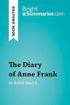 ANALYZER Guida Papida by Study the User Manual thoroughly before using the QuickStart Guide ASSISTENZA CLIENTI Se l'analizzatore non funziona come previsto, rivolgersi al reparto di assistenza tecnica
ANALYZER Guida Papida by Study the User Manual thoroughly before using the QuickStart Guide ASSISTENZA CLIENTI Se l'analizzatore non funziona come previsto, rivolgersi al reparto di assistenza tecnica
ISTRUZIONI KIT DI AUTOINSTALLAZIONE
 ISTRUZIONI KIT DI AUTOINSTALLAZIONE 2 Kit di installazione GENTILE CLIENTE, grazie per aver scelto il servizio internet Springo! Di seguito puoi trovare le istruzioni per procedere con l autoinstallazione
ISTRUZIONI KIT DI AUTOINSTALLAZIONE 2 Kit di installazione GENTILE CLIENTE, grazie per aver scelto il servizio internet Springo! Di seguito puoi trovare le istruzioni per procedere con l autoinstallazione
Guida alla qualità di stampa
 Pagina 1 di 7 Guida alla qualità di stampa Molti problemi di qualità di stampa sono risolvibili sostituendo un materiale di consumo in esaurimento o un componente non più funzionante. I messaggi relativi
Pagina 1 di 7 Guida alla qualità di stampa Molti problemi di qualità di stampa sono risolvibili sostituendo un materiale di consumo in esaurimento o un componente non più funzionante. I messaggi relativi
STATO CIVILE STAMPA ATTI SU CARTA BIANCA E WORD
 STATO CIVILE STAMPA ATTI SU CARTA BIANCA E WORD È stata introdotta la possibilità di stampa degli atti di stato civile utilizzando modelli bianchi, ovvero modelli senza la parte di testo prestampata: l
STATO CIVILE STAMPA ATTI SU CARTA BIANCA E WORD È stata introdotta la possibilità di stampa degli atti di stato civile utilizzando modelli bianchi, ovvero modelli senza la parte di testo prestampata: l
INIZIA QUI. Wireless USB Cablata. Si desidera connettere la stampante a una rete wireless? Utilizzare l Installazione e connessione wireless.
 INIZIA QUI Se si risponde sì a una di queste domande, andare alla sezione indicata per istruzioni sull installazione e la connessione. Si desidera connettere la stampante a una rete wireless? Utilizzare
INIZIA QUI Se si risponde sì a una di queste domande, andare alla sezione indicata per istruzioni sull installazione e la connessione. Si desidera connettere la stampante a una rete wireless? Utilizzare
Passo 1: Rimozione dell imballaggio. Guida di installazione
 02-3130-IT-SETUP.book Page i Friday, May 23, 2003 4:36 PM SOMMARIO Passo 1: Rimozione dell imballaggio... 1.1 Selezione di un ubicazione... 1.2 Passo 2: Descrizione della stampante... 1.3 Vista anteriore...
02-3130-IT-SETUP.book Page i Friday, May 23, 2003 4:36 PM SOMMARIO Passo 1: Rimozione dell imballaggio... 1.1 Selezione di un ubicazione... 1.2 Passo 2: Descrizione della stampante... 1.3 Vista anteriore...
Version /08/2016. Manuale Utente. Wireless AC1200 Dual-Band Gigabit ADSL2+/VDSL2 Modem Router DSL-3782
 Version 1.00 02/08/2016 Manuale Utente Wireless AC1200 Dual-Band Gigabit ADSL2+/VDSL2 Modem Router CONTENUTO DELLA CONFEZIONE SOMMARIO ROUTER/MODEM VDSL/ADSL DUAL-BAND AC1200 WIRELESS ALIMENTATORE 12 V
Version 1.00 02/08/2016 Manuale Utente Wireless AC1200 Dual-Band Gigabit ADSL2+/VDSL2 Modem Router CONTENUTO DELLA CONFEZIONE SOMMARIO ROUTER/MODEM VDSL/ADSL DUAL-BAND AC1200 WIRELESS ALIMENTATORE 12 V
1 Confezione. Guida di installazione. Monitor LCD per la gestione dei colori. Importante
 Guida di installazione Monitor LCD per la gestione dei colori Importante Per poter utilizzare il prodotto in modo efficace e sicuro, leggere attentamente la sezione PRECAUZIONI, la Guida di installazione
Guida di installazione Monitor LCD per la gestione dei colori Importante Per poter utilizzare il prodotto in modo efficace e sicuro, leggere attentamente la sezione PRECAUZIONI, la Guida di installazione
Infor LN [GUIDA INFOR LN] [GUIDA INFOR LN] Baltur S.p.A. Rev /2013. Guida all utilizzo del Gestionale Infor LN per le Agenzie Baltur
![Infor LN [GUIDA INFOR LN] [GUIDA INFOR LN] Baltur S.p.A. Rev /2013. Guida all utilizzo del Gestionale Infor LN per le Agenzie Baltur Infor LN [GUIDA INFOR LN] [GUIDA INFOR LN] Baltur S.p.A. Rev /2013. Guida all utilizzo del Gestionale Infor LN per le Agenzie Baltur](/thumbs/60/44635830.jpg) Infor LN [GUIDA INFOR LN] Baltur S.p.A. Rev. 1.0-10/2013 [GUIDA INFOR LN] Guida all utilizzo del Gestionale Infor LN per le Agenzie Baltur Baltur S.p.A. Informazioni di base 1 Indice Informazioni di base...
Infor LN [GUIDA INFOR LN] Baltur S.p.A. Rev. 1.0-10/2013 [GUIDA INFOR LN] Guida all utilizzo del Gestionale Infor LN per le Agenzie Baltur Baltur S.p.A. Informazioni di base 1 Indice Informazioni di base...
Capitolo 18 - Progetto DWG Creazione del layout di stampa
 Capitolo 18 - Progetto DWG Creazione del layout di stampa Avviate MasterChef dall icona presente sul vostro Desktop. Nota: Se state utilizzando una versione dimostrativa, una volta caricato il programma,
Capitolo 18 - Progetto DWG Creazione del layout di stampa Avviate MasterChef dall icona presente sul vostro Desktop. Nota: Se state utilizzando una versione dimostrativa, una volta caricato il programma,
Configurazione delle stampanti Zebra, tramite i driver di Microsoft Seagull
 Configurazione delle stampanti Zebra, tramite i driver di Microsoft Seagull Capitolo 1 Capitolo 2 Capitolo 3 Capitolo4 Stampanti Zebra (ZPL) Stampanti Zebra (EPL) Gestione di una stampante condivisa in
Configurazione delle stampanti Zebra, tramite i driver di Microsoft Seagull Capitolo 1 Capitolo 2 Capitolo 3 Capitolo4 Stampanti Zebra (ZPL) Stampanti Zebra (EPL) Gestione di una stampante condivisa in
LASERJET PRO 200 COLOR MFP. Guida di riferimento rapido M276
 LASERJET PRO 200 COLOR MFP Guida di riferimento rapido M276 Ottimizzazione della qualità di copia Sono disponibili le impostazioni di qualità di copia seguenti: Selezione auto: utilizzare questa impostazione
LASERJET PRO 200 COLOR MFP Guida di riferimento rapido M276 Ottimizzazione della qualità di copia Sono disponibili le impostazioni di qualità di copia seguenti: Selezione auto: utilizzare questa impostazione
Note di Installazione MultiMag
 Note di Installazione MultiMag REQUISITI RICHIESTI Requisiti minimi di sistema: CPU, Pentium 4 2.4 Ghz RAM, 2 Gb Server (1 Gb per postazioni workstation) Video, minimo 1024x768 Sistemi Operativi supportati:
Note di Installazione MultiMag REQUISITI RICHIESTI Requisiti minimi di sistema: CPU, Pentium 4 2.4 Ghz RAM, 2 Gb Server (1 Gb per postazioni workstation) Video, minimo 1024x768 Sistemi Operativi supportati:
Accensione e spegnimento Ogni volta che l impianto viene acceso, anche i diffusori si accendono e la spia luminosa diventa di colore verde.
 BeoLab 4 Guida Funzioni di base 3 Dopo aver installato i diffusori secondo la modalità descritta nelle pagine successive, collegare l intero impianto alla rete di alimentazione. La spia luminosa diventa
BeoLab 4 Guida Funzioni di base 3 Dopo aver installato i diffusori secondo la modalità descritta nelle pagine successive, collegare l intero impianto alla rete di alimentazione. La spia luminosa diventa
EPSON TM-C3400 MAGISTRA. Documento: EP_TM-C3400_MAGISTRA_Manuale Revisione: 0.0 Data: 17/05/11
 EPSON TM-C3400 e MAGISTRA Documento: EP_TM-C3400_MAGISTRA_Manuale Revisione: 0.0 Data: 17/05/11 1 Contenuto della confezione I seguenti articoli sono contenuti nella scatola: Stampante TM-C3400 Cavo alimentazione
EPSON TM-C3400 e MAGISTRA Documento: EP_TM-C3400_MAGISTRA_Manuale Revisione: 0.0 Data: 17/05/11 1 Contenuto della confezione I seguenti articoli sono contenuti nella scatola: Stampante TM-C3400 Cavo alimentazione
GUIDA ALL INSTALLAZIONE
 Servizi per l e-government nell Università Federico II GUIDA ALL INSTALLAZIONE A cura del CSI - Area tecnica E-government Data ultima revisione: 24 settembre 2008 GUIDA_UTILIZZO_SCANPROT_V1 PAG. 1 DI 12
Servizi per l e-government nell Università Federico II GUIDA ALL INSTALLAZIONE A cura del CSI - Area tecnica E-government Data ultima revisione: 24 settembre 2008 GUIDA_UTILIZZO_SCANPROT_V1 PAG. 1 DI 12
Capitolo 2. Figura 21. Inserimento dati
 Capitolo 2 INSERIMENTO DI DATI In ogni cella del foglio di lavoro è possibile inserire dati che possono essere di tipo testuale o numerico, oppure è possibile inserire formule le quali hanno la caratteristica
Capitolo 2 INSERIMENTO DI DATI In ogni cella del foglio di lavoro è possibile inserire dati che possono essere di tipo testuale o numerico, oppure è possibile inserire formule le quali hanno la caratteristica
Invio Fatture 730. in FastAmb Medico di Famiglia. BestSoft SOFTWARE IN SANITÀ
 in FastAmb Medico di Famiglia BestSoft SOFTWARE IN SANITÀ Via Bono Cairoli 28/A - 20127 Milano (MI) Help desk: 02 29529140 Num. Verde da fisso: 800 978542 E-mail: info@bestsoft.it Sito Internet: www.bestsoft.it
in FastAmb Medico di Famiglia BestSoft SOFTWARE IN SANITÀ Via Bono Cairoli 28/A - 20127 Milano (MI) Help desk: 02 29529140 Num. Verde da fisso: 800 978542 E-mail: info@bestsoft.it Sito Internet: www.bestsoft.it
PROCEDURA D INSTALLAZIONE DEL SOFTWARE DELLA CARTA TS-CNS. OBERTHUR su Windows 32 bit e 65 bit
 PROCEDURA D INSTALLAZIONE DEL SOFTWARE DELLA CARTA TS-CNS OBERTHUR su Windows 32 bit e 65 bit INDICE Introduzione alla procedura d installazione del software della carta TS-CNS... 3 Installazione Software
PROCEDURA D INSTALLAZIONE DEL SOFTWARE DELLA CARTA TS-CNS OBERTHUR su Windows 32 bit e 65 bit INDICE Introduzione alla procedura d installazione del software della carta TS-CNS... 3 Installazione Software
Guida all installazione dell aggiornamento da WEB
 Guida all installazione dell aggiornamento da WEB HOTEL2000 Evolution PRO SI CONSIGLIA DI EFFETTUARE GLI AGGIORNAMENTI DURANTE GLI ORARI DI UFFICIO DALLE ORE 9.00 ALLE ORE 17.00 ESCLUSIVAMENTE NEI GIORNI
Guida all installazione dell aggiornamento da WEB HOTEL2000 Evolution PRO SI CONSIGLIA DI EFFETTUARE GLI AGGIORNAMENTI DURANTE GLI ORARI DI UFFICIO DALLE ORE 9.00 ALLE ORE 17.00 ESCLUSIVAMENTE NEI GIORNI
MANUALE TECNICO n AGGIORNATO AL ARCHIVIAZIONE DELEGA 730/2015. Impostazioni Risoluzione Scanner Canon (DR C125 e DR M140) Pag.
 MANUALE TECNICO N.24.00 DEL 02.04.2015 ARCHIVIAZIONE DELEGA 730/2015 Indice Impostazioni Risoluzione Scanner Canon (DR C125 e DR M140) Pag. 2 Prerequisiti Pag. 5 Registrazione della Delega 730/2015 in
MANUALE TECNICO N.24.00 DEL 02.04.2015 ARCHIVIAZIONE DELEGA 730/2015 Indice Impostazioni Risoluzione Scanner Canon (DR C125 e DR M140) Pag. 2 Prerequisiti Pag. 5 Registrazione della Delega 730/2015 in
SERVER DI STAMPA USB 2.0 Guida rapida all'installazione
 SERVER DI STAMPA USB 2.0 Guida rapida all'installazione DN-13006-1 Prima di iniziare, dovrete preparare i seguenti articoli: Un PC con sistema Windows con CD di installazione del server di stampa Una stampante
SERVER DI STAMPA USB 2.0 Guida rapida all'installazione DN-13006-1 Prima di iniziare, dovrete preparare i seguenti articoli: Un PC con sistema Windows con CD di installazione del server di stampa Una stampante
CardioChek Link Manuale d'uso
 CardioChek Link Manuale d'uso Questo programma software è compatibile con i sistemi operativi Microsoft Windows 7, Vista e XP A. Utilizzo previsto CardioChek Link è il software utilizzato per recuperare
CardioChek Link Manuale d'uso Questo programma software è compatibile con i sistemi operativi Microsoft Windows 7, Vista e XP A. Utilizzo previsto CardioChek Link è il software utilizzato per recuperare
Autorità di Certificazione del Consiglio Nazionale del Notariato. Come attivare la nuova smart card Notaio
 Autorità di Certificazione del Consiglio Nazionale del Notariato Come attivare la nuova smart card Notaio Versione: 05 Data: 15/07/2014 Versione: 05 Data: 15/07/2014 Nome file: firma2014_guida_rapida.docxpdf
Autorità di Certificazione del Consiglio Nazionale del Notariato Come attivare la nuova smart card Notaio Versione: 05 Data: 15/07/2014 Versione: 05 Data: 15/07/2014 Nome file: firma2014_guida_rapida.docxpdf
L installazione dell adattatore Ethernet/Wireless Wi-lly0.1 è studiata per risultare estremamente semplice.
 Gentile cliente, L installazione dell adattatore Ethernet/Wireless Wi-lly0.1 è studiata per risultare estremamente semplice. Nel caso si disponga di un router con supporto della funzione WPS, la configurazione
Gentile cliente, L installazione dell adattatore Ethernet/Wireless Wi-lly0.1 è studiata per risultare estremamente semplice. Nel caso si disponga di un router con supporto della funzione WPS, la configurazione
USB Switch Adapter 2 BJ-805
 USB Switch Adapter 2 BJ-805 USB Switch Adapter 2 permette di collegare al computer uno o due sensori per il loro impiego con diversi software. Istruzioni per l installazione Per utilizzare l adattatore
USB Switch Adapter 2 BJ-805 USB Switch Adapter 2 permette di collegare al computer uno o due sensori per il loro impiego con diversi software. Istruzioni per l installazione Per utilizzare l adattatore
Come avviare P-touch Editor
 Come avviare P-touch Editor Versione 0 ITA Introduzione Avviso importante Il contenuto di questo documento e le specifiche di questo prodotto sono soggetti a modifiche senza preavviso. Brother si riserva
Come avviare P-touch Editor Versione 0 ITA Introduzione Avviso importante Il contenuto di questo documento e le specifiche di questo prodotto sono soggetti a modifiche senza preavviso. Brother si riserva
Vassoio standard oppure opzionale da 250 fogli. Percorso carta nell'unità fronte/retro (vassoio 1) Cartoncino X X X X. Carta lucida X X X X X
 Pagina di 5 Guida ai supporti La stampante supporta i seguenti formati di carta e di altri supporti speciali. Selezionare i formati personalizzati fino al valore massimo specificato per l'impostazione
Pagina di 5 Guida ai supporti La stampante supporta i seguenti formati di carta e di altri supporti speciali. Selezionare i formati personalizzati fino al valore massimo specificato per l'impostazione
Leica IP C e IP S - Stampante per cassette istologiche e vetrini
 Allegato al manuale d istruzioni Leica IP C e IP S - Stampante per cassette istologiche e vetrini Allegato al manuale d istruzioni Leica IP C e Leica IP S, V 1.9 RevH, Italiano 03/2017 2013-01 Allegato
Allegato al manuale d istruzioni Leica IP C e IP S - Stampante per cassette istologiche e vetrini Allegato al manuale d istruzioni Leica IP C e Leica IP S, V 1.9 RevH, Italiano 03/2017 2013-01 Allegato
Controllo del contenuto della confezione
 4013107-00 xxx . Controllo del contenuto della confezione supporto carta CD-ROM software della stampante & Guida di riferimento cartucce d'inchiostro nero e colori stampante Uso quotidiano Photo Quicker
4013107-00 xxx . Controllo del contenuto della confezione supporto carta CD-ROM software della stampante & Guida di riferimento cartucce d'inchiostro nero e colori stampante Uso quotidiano Photo Quicker
Selezionatrice di Monete MBS-910S+ Manuale Operatore
 Selezionatrice di Monete MBS-910S+ Manuale Operatore CONTENUTO 1 Introduzione 2 2 Specifiche 2 3 Dotazione 3 4 Precauzioni 3 5 Caratteristiche tecniche 4 6 Gruppo presa alimentazione e connessioni 5 7
Selezionatrice di Monete MBS-910S+ Manuale Operatore CONTENUTO 1 Introduzione 2 2 Specifiche 2 3 Dotazione 3 4 Precauzioni 3 5 Caratteristiche tecniche 4 6 Gruppo presa alimentazione e connessioni 5 7
ZT400 Series - Guida rapida
 ZT400 Series - Guida rapida Fare riferimento a questa guida per l'utilizzo quotidiano della stampante. Per informazioni più dettagliate, consultare la Guida per l'utente. Componenti della stampante Nella
ZT400 Series - Guida rapida Fare riferimento a questa guida per l'utilizzo quotidiano della stampante. Per informazioni più dettagliate, consultare la Guida per l'utente. Componenti della stampante Nella
Registrazione della licenza di ricevitori S9 III / S8
 Registrazione della licenza di ricevitori S9 III / S8 Per effettuare un aggiornamento della licenza del ricevitore S9 III, sono possibili due strade: tramite palmare utilizzando il software Stonex SurvCE
Registrazione della licenza di ricevitori S9 III / S8 Per effettuare un aggiornamento della licenza del ricevitore S9 III, sono possibili due strade: tramite palmare utilizzando il software Stonex SurvCE
SERVER DI STAMPA ETHERNET VELOCE PARALLELO
 SERVER DI STAMPA ETHERNET VELOCE PARALLELO Guida all'installazione rápida DN-13001-1 Prima di iniziare dovete preparare gli oggetti seguenti: Un PC con Yesstema Windows con CD di installazione del server
SERVER DI STAMPA ETHERNET VELOCE PARALLELO Guida all'installazione rápida DN-13001-1 Prima di iniziare dovete preparare gli oggetti seguenti: Un PC con Yesstema Windows con CD di installazione del server
Manuale di installazione del Sabre Printing Module
 Manuale di installazione del Sabre Printing Module 1. Inserire il CD ROM nel lettore 2. Cliccare su START/AVVIO e scegliere ESEGUI. 3. Sulla riga di comando, Apri: digitare D:\setup menu e premere OK 4.
Manuale di installazione del Sabre Printing Module 1. Inserire il CD ROM nel lettore 2. Cliccare su START/AVVIO e scegliere ESEGUI. 3. Sulla riga di comando, Apri: digitare D:\setup menu e premere OK 4.
Manuale di installazione router modem ADSL generico
 Manuale di installazione router modem ADSL generico Pag. 1 / 6 In questa guida sono riportate alcune indicazioni per il corretto funzionamento della connessione ASCO TLC ADSL nel caso si utilizzi un modem
Manuale di installazione router modem ADSL generico Pag. 1 / 6 In questa guida sono riportate alcune indicazioni per il corretto funzionamento della connessione ASCO TLC ADSL nel caso si utilizzi un modem
Manuale telecamere IP
 1 Telecamera IP Manuale telecamere IP La telecamera IP supporta anche l alimentazione POE (Power Over Ethernet). Nota: Non alimentare contemporaneamente la telecamera tramite POE e DC12V Di seguito vengono
1 Telecamera IP Manuale telecamere IP La telecamera IP supporta anche l alimentazione POE (Power Over Ethernet). Nota: Non alimentare contemporaneamente la telecamera tramite POE e DC12V Di seguito vengono
B-TP 1000 Procedura di programmazione
 Procedura di aggiornamento per B-TP 1000 Per versioni software inferiori alla 167.00 o versioni preliminari, è obbligatorio aggiornare l apparecchio in modalità seriale (paragrafo 2) 1) Modalità programmazione
Procedura di aggiornamento per B-TP 1000 Per versioni software inferiori alla 167.00 o versioni preliminari, è obbligatorio aggiornare l apparecchio in modalità seriale (paragrafo 2) 1) Modalità programmazione
Stampante serie HP Designjet 8000s. Guida alla risoluzione dei problemi relativi alla qualità di stampa
 Stampante serie HP Designjet 8000s Guida alla risoluzione dei problemi relativi alla qualità di stampa Sommario 1 Procedura per l'utilizzo di questa guida...3 2 Risoluzione dei problemi Sulla stampa vengono
Stampante serie HP Designjet 8000s Guida alla risoluzione dei problemi relativi alla qualità di stampa Sommario 1 Procedura per l'utilizzo di questa guida...3 2 Risoluzione dei problemi Sulla stampa vengono
Z Series /Serie RZ - Guida rapida
 Z Series /Serie RZ - Guida rapida Fare riferimento a questa guida per l'utilizzo quotidiano della stampante. Per informazioni più dettagliate, consultare la Guida per l'utente. Sommario Vista esterna...........................................................
Z Series /Serie RZ - Guida rapida Fare riferimento a questa guida per l'utilizzo quotidiano della stampante. Per informazioni più dettagliate, consultare la Guida per l'utente. Sommario Vista esterna...........................................................
Modulo 4 Esercitazione Nr 2 Office 2007
 MODULO 4 : EXCEL ESERCITAZIONE N 2 Dopo aver lanciato in esecuzione il Programma EXCEL eseguire le seguenti istruzioni : 1. Dopo avere rinominato il Foglio 1 col nome GENNAIO, impostare le larghezze delle
MODULO 4 : EXCEL ESERCITAZIONE N 2 Dopo aver lanciato in esecuzione il Programma EXCEL eseguire le seguenti istruzioni : 1. Dopo avere rinominato il Foglio 1 col nome GENNAIO, impostare le larghezze delle
Accendere il computer
 Accendere il computer Il computer deve acceso e spento correttamente, per non rischiare di rovinarlo. Non è un elettrodomestico che si accende e si spegne con un pulsante. Se il computer che possiede è
Accendere il computer Il computer deve acceso e spento correttamente, per non rischiare di rovinarlo. Non è un elettrodomestico che si accende e si spegne con un pulsante. Se il computer che possiede è
Magic snc Via San Giobbe 3 Funo Argelato Bologna Tel Fax P.I
 LOTTOFLASH LAVAGNA AUTOMATICA PER LE ESTRAZIONI DEL LOTTO INSTALLAZIONE LAVAGNA A computer spento collegare il cavo seriale alla lavagna e alla porta seriale del pc, in alternativa è possibile installare
LOTTOFLASH LAVAGNA AUTOMATICA PER LE ESTRAZIONI DEL LOTTO INSTALLAZIONE LAVAGNA A computer spento collegare il cavo seriale alla lavagna e alla porta seriale del pc, in alternativa è possibile installare
